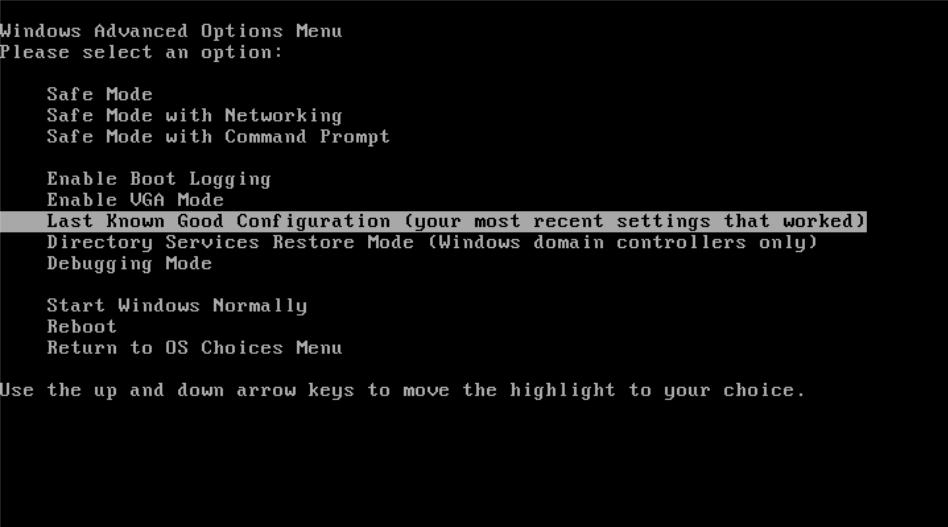- •230401 «Информационные системы (по отраслям)»
- •090305 «Информационная безопасность автоматизированных систем»
- •Введение
- •Сбор данных.
- •Оформление отчета.
- •Защита лабораторной работы.
- •Конфигурирование средств вычислительной техники с учетом решаемых задач.
- •Теоретические сведения
- •Классификация домашних компьютеров по ценовой категории и назначению
- •Классификация ноутбуков
- •Серверы по типу исполнения
- •Порядок выполнения работы
- •Уровни диагностических программ
- •Правила набора команд в debug.Exe
- •Краткая таблица команд debug.Exe
- •Использование программы debug
- •1. Проверка объема основной памяти dos.
- •2. Проверка серийного номера и даты копирайта bios.
- •3. Поиск данных в памяти.
- •Порядок выполнения работы
- •1. Проверить выполнение процедуры post.
- •2. Проверить работоспособность системного динамика.
- •3. Проверить работоспособность нгмд
- •4. Проверка работоспособность видеоадаптера.
- •5. Проверка видеопамяти.
- •6. Проверка ячеек оперативной памяти
- •7. Проверка хронометра
- •Порядок выполнения работы
- •1. Определение параметров компонентов компьютера.
- •2. Тестирование компонентов компьютера (процессора и оперативной памяти).
- •Содержание отчета
- •Способы индикации неисправностей процедурой post
- •Блоки post-платы
- •Алгоритм тестирования компьютера с помощью индикатора post-кодов
- •Порядок выполнения работы
- •Порядок создания загрузочной флэшки с linux и windows
- •Порядок выполнения работы
- •Средства восстановления ос
- •1. Диск аварийного восстановления
- •2. Консоль восстановления (Emergency Recovery Console)
- •5 . Средства резервирования реестра системы
- •Порядок выполнения работы
- •1. Ознакомится с работой System Restore для этого:
- •2. Ознакомится с работой системы Rollback Driver для этого:
- •3. Изучить средства архивации системы.
- •4. Создать резервную копию реестра средствами программы regedit.
- •5. Восстановить реестр из резервной копии средствами программы regedit.
- •6. Изучить команды консоли восстановления Emergency Recovery Console.
- •7. Создать резервную копию (образ ос), а затем выполнить его восстановление средствами программы типа Acronis True Image.
- •Содержание отчета
- •Контрольные вопросы
- •Дополнительно
- •Техническое обслуживание клавиатуры и мыши
- •Теоретические сведения
- •Порядок выполнения работы
- •Варианты проявления неисправностей материнской платы
- •Алгоритм определения неисправности материнской платы
- •Заглушки
- •Полезные приемы с командой d в отладчике debug
- •Порядок выполнения работы
- •Параметры блока питания
- •Расчет мощности блоков питания
- •Способы поверхностной проверки качества блока питания
- •Порядок выполнения работы
- •Пример выполнения задания
- •Ответы к задачам
- •Содержание отчета
- •Контрольные вопросы
- •Дополнительно
- •Методика поиска неисправностей элементов блока питания.
- •Теоретические сведения
- •Работа с ewb включает три основных этапа:
- •Виды неисправностей блока питания
- •Способы ремонта блока питания
- •Типовые неисправности блока питания
- •Перегорание предохранителя в случае повышенного потребления тока или резкого скачка напряжения.
- •Повреждение высоковольтного выпрямителя, собранного на отдельно стоящих диодах.
- •Выход из строя конденсаторов высоковольтного фильтра в блоке питания.
- •Неисправность стабилизатора.
- •Порядок выполнения работы проверкА работы сетевого выпрямителя и фильтра.
- •Основные неисправности приводов cd-rom
- •Маркировка 4-х контактнОго разъемА питания
- •Порядок выполнения работы
- •Причины обновления прошивки
- •Алгоритм создания резервной копии оригинала прошивки
- •Прошивка привода из ms-dos
- •Прошивка привода из windows
- •Порядок выполнения работы
- •Причины неисправностей аппаратной части нжмд
- •Типы дефектов магнитных дисков
- •Основные методы отыскания неисправностей нжмд
- •Маркировка проводов 4-х контактнОго разъемА питания
- •Порядок выполнения работы
- •Содержание отчета
- •Контрольные вопросы
- •Основные компоненты жк-монитора
- •Порядок разборки жк-монитора
- •Методика поиска неисправностей элт-мониторов
- •Методика поиска неисправностей жк-мониторов
- •Порядок выполнения работы
- •Содержание отчета
- •Контрольные вопросы и задания
- •Дополнительно
- •Техническое обслуживание лазерных принтеров и картриджей
- •Теоретические сведения о сновные узлы принтера и система подачи бумаги (hp laserjet 1100)
- •Принцип работы лазерной печати
- •Профилактическое обслуживание принтера
- •Дефекты печати лазерного принтера
- •Порядок выполнения работы
- •Порядок разборки и заправки картриджа на примере q2612a (hp 1010, 1012, 1015).
- •Программное обеспечение
Средства восстановления ос
штатные, входящие в дистрибутив Windows 2000/ХР
программы сторонних производителей.
ШТАТНЫЕ СРЕДСТВА ВОССТАНОВЛЕНИЯ СИСТЕМЫ
1. Диск аварийного восстановления
В Windows ХР применена система Automated System Recovery (ASR), которая позволяет создать резервную копию всей системы, используя современные и распространенные носители большой емкости, такие как CD-R/RW или жесткие диски (ленты при наличии стримера).
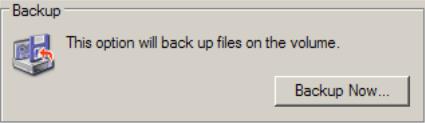
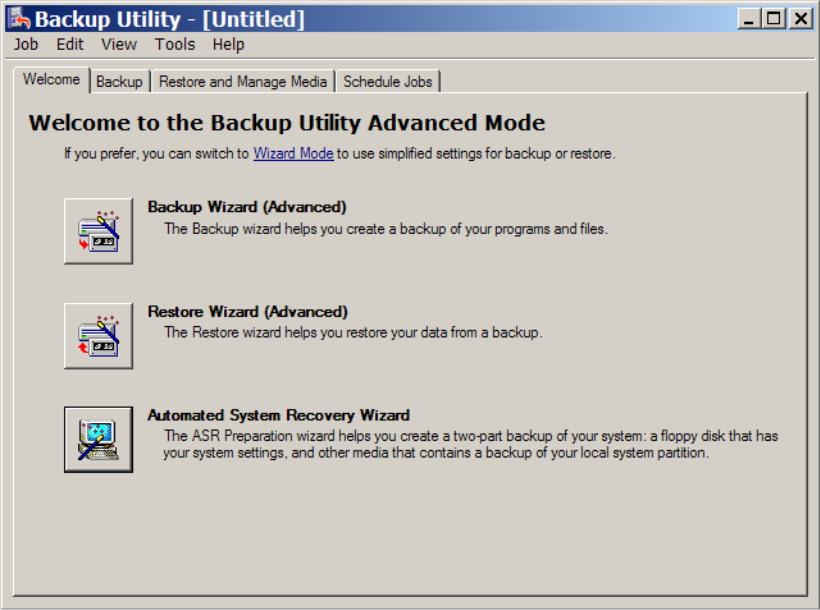
Создание набора ASR
Чтобы воспользоваться возможностью механизма ASR, необходимо создать набор ASR, состоящий из 2-х частей:
1. архив с данными, который может быть размещен на записываемом CD, магнитной ленте, несистемном разделе жесткого диска или другом жестком диске;
2. дискета, на которую записываются данные, необходимые для восстановления системы. Создавать наборы ASR могут пользователи с правами администратора.
Чтобы создать набор ASR, запустите программу Архивация данных (Пуск - Все программы - Стандартные - Служебные - Архивация данных) или (Пуск – Выполнить - ntbackup.exe - ОК).
По умолчанию не все файлы включаются в создаваемый архив. Поэтому перед созданием набора ASR необходимо посмотреть список исключенных файлов. Для этого перейдите на вкладку Сервис - Параметры - Исключение файлов.
П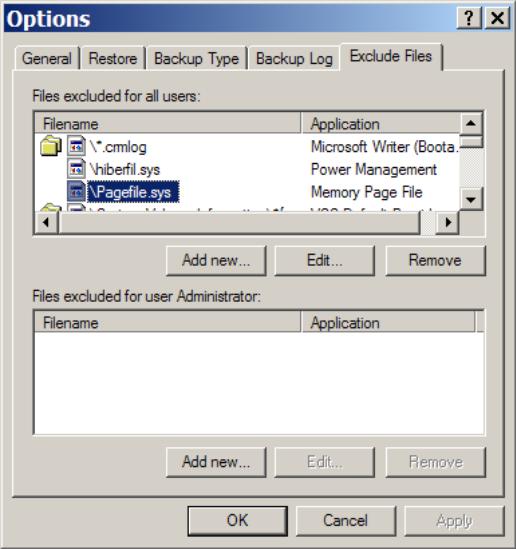 о
умолчанию в этом списке находятся: файл
подкачки pagefile.sys,
файл, создаваемый при использовании
спящего режима hiberfil.sys,
контрольные точки восстановления,
временные файлы и некоторые файлы
журналов. Внимательно проверьте весь
список, при необходимости внесите в
него изменения.
о
умолчанию в этом списке находятся: файл
подкачки pagefile.sys,
файл, создаваемый при использовании
спящего режима hiberfil.sys,
контрольные точки восстановления,
временные файлы и некоторые файлы
журналов. Внимательно проверьте весь
список, при необходимости внесите в
него изменения.
Далее необходимо запустить мастер подготовки аварийного восстановления для создания набора ASR – Сервис - Мастер аварийного восстановления системы.
Укажите путь для создаваемого архива (системный раздел жесткого диска не подходит!). После сбора необходимой информации начнется процесс архивации. После этого вновь запустите мастер подготовки аварийного восстановления. После создания архива вам будет предложено вставить дискету для записи на нее параметров восстановления. На этом создание набора ASR закончено.
Восстановление системы с помощью набора ASR
Для восстановления системы потребуется набор ASR (архив+дискета) и загрузочный диск Windows ХР. Загрузитесь с помощью загрузочного диска, выберите установку Windows ХР. При появлении в строке состояния приглашения нажмите клавишу F2.
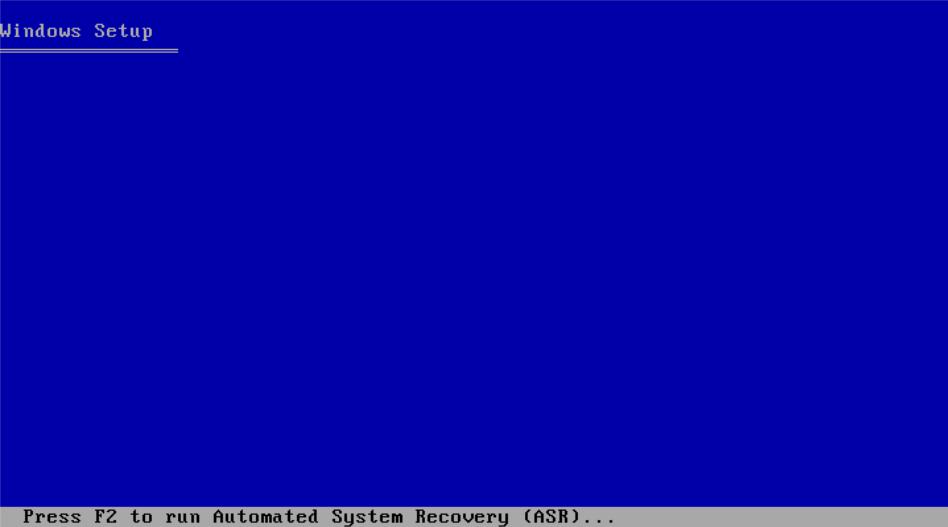

Появится сообщение Вставьте диск под названием Диск автоматического восстановления системы Windows в дисковод для гибких дисков. После считывания с дискеты необходимых для восстановления данных и загрузки основных драйверов будет произведено форматирование системного раздела и начальная установка Windows ХР. Далее будет запущен мастер аварийного восстановления системы и произведено восстановление файлов из архива набора ASR. После восстановления файлов будет произведена перезагрузка и вы получите Windows ХР со всеми установленными программами, документами и системными настройками на момент создания набора ASR.
2. Консоль восстановления (Emergency Recovery Console)
Другой инструмент восстановления системы - Emergency Recovery Console (ERC), входящая в дистрибутив Windows 2000/ХР.
Установить ERC на компьютер можно только после установки Windows 2000/ХР, для чего необходимо выполнить команду:
X:\i386\winnt32.exe /cmdcons, где X - буква диска, соответствующая приводу CD-ROM.
Следуйте инструкциям, появляющимся на экране. При завершении установки перезагрузить ПК. Установка потребует порядка 6 Мбайт в системном разделе. Теперь в меню выбора ОС, появляющемся при старте системы, будет новый пункт - «Windows 2000 Recovery Console* или «Windows ХР Recovery Console*. Выбрав этот пункт, вы начнете загрузку ERC.
После запуска консоли восстановления нужно будет выбрать установленную операционную систему и войти в нее, используя пароль администратора. Если введенный пароль окажется правильным, мы сможем загрузиться в интерфейс командной строки. Из нее путем набора определенных команд можно попытаться восстановить систему. С помощью основных команд, предоставляемых консолью, можно совершать простые действия (смена текущей папки), а также например, восстановление загрузочного сектора.
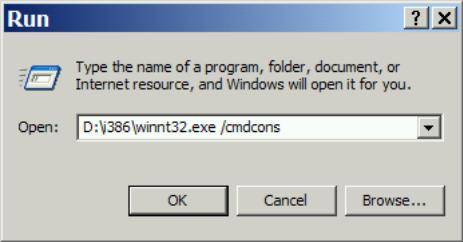
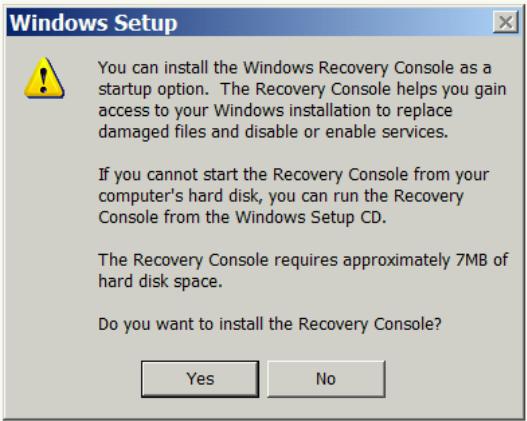
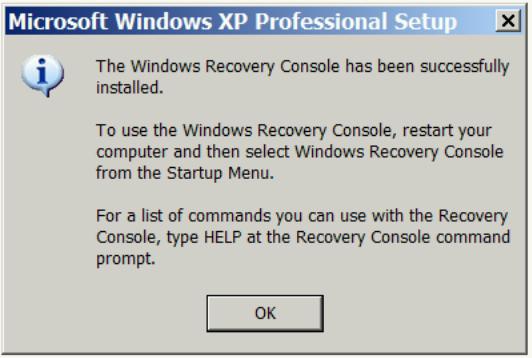

Для получения справки по командам консоли восстановления ввести команду с ключом help.
Наиболее важные команды ERC:
вывод на экран списка системных служб и драйверов – listsvc;
отключение определенной службы - disable (включение - enable);
восстановление загрузочных файлов – fixboot;
восстановление Master Boot Record – fixmbr.
3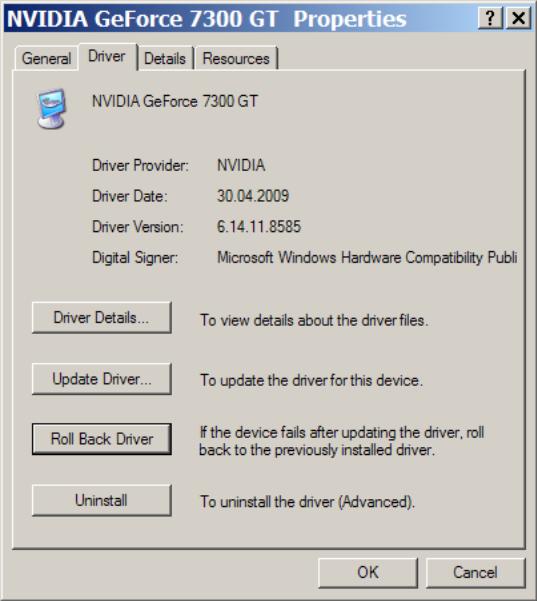 .
Rollback Driver
.
Rollback Driver
Очень часто сбой системы наступает при обновлении драйвера какого-либо устройства. Драйвера иногда содержат ошибки, приводящие при некоторых конфигурациях к некорректной работе и, как следствие, к сбою системы. Windows при обновлении драйвера устройства не удаляет старый, а сохраняет его на случай, если возникнут проблемы. И когда новый драйвер порождает проблемы, средство Rollback Driver позволяет вернуть старый (откатить изменения системы). Более того, встроенный механизм проверки драйвера на совместимость может не позволить установить драйвер, который, по мнению Windows ХР, для нее не подходит.
4. System Restore
System Restore, позволяет вернуть ОС в работоспособное состояние, основываясь на концепции точек восстановления (Restore Points). Идея проста: заставить систему саму отслеживать и фиксировать все изменения, происходящие с системными файлами. Такой механизм дает возможность отката к работоспособной версии системы при повреждении системных файлов неграмотными действиями пользователя или установке некорректных драйверов или программ. Механизм System Restore автоматически сохраняет набор системных файлов перед установкой драйверов или программ, а также раз в сутки создается точка восстановления системы. При запуске этой службы вам предложат выбрать - восстановить систему в соответствии с сохраненной ранее точкой восстановления или же создать новую точку восстановления. Выбирайте то, что нужно, и далее просто следуйте инструкциям, появляющимся на экране. Если же компьютер не загружается, попробуйте открыть Последняя удачная конфигурация. Windows ХР восстановит систему, используя последнюю точку восстановления.